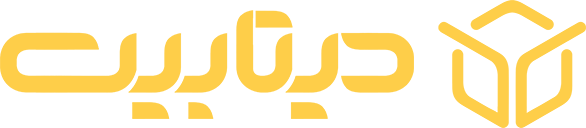فهرست مطالب
مقدمهای بر مسدودسازی آدرس IP در سیپنل
در دنیای امروز، امنیت وبسایتها از اهمیت ویژهای برخوردار است. یکی از روشهای مؤثر برای افزایش امنیت، مسدودسازی دسترسیهای ناخواسته از طریق آدرسهای IP است. در این مقاله، به بررسی نحوه مسدودسازی آدرسهای IP در کنترل پنل سیپنل میپردازیم.
چرا باید آدرسهای IP را مسدود کنیم؟
مسدودسازی آدرسهای IP میتواند به دلایل مختلفی انجام شود، از جمله:
- جلوگیری از حملات DDoS
- مسدودسازی اسپمرها
- جلوگیری از دسترسی کاربران از مناطق جغرافیایی خاص
- محدود کردن دسترسی به منابع سایت
آشنایی با ابزار IP Blocker در سیپنل
سیپنل ابزاری به نام IP Blocker در اختیار کاربران قرار میدهد که به وسیله آن میتوانند دسترسی آدرسهای IP خاص یا دامنهها را مسدود کنند. این ابزار به راحتی از طریق بخش امنیتی سیپنل قابل دسترسی است.
دسترسی به IP Blocker در سیپنل
برای دسترسی به IP Blocker:
- وارد سیپنل شوید.
- به بخش “Security” بروید.
- روی گزینه “IP Blocker” کلیک کنید.
فرمتهای قابل قبول برای وارد کردن آدرس IP
در IP Blocker، میتوانید آدرسهای IP را به فرمتهای مختلفی وارد کنید:
- آدرس IP واحد: مانند 192.168.0.1
- محدوده آدرس IP: مانند 192.168.0.1-192.168.0.100
- فرمت CIDR: مانند 192.168.0.1/24
- استفاده از Wildcard: مانند 192.168..
نحوه مسدودسازی یک آدرس IP خاص
برای مسدودسازی یک آدرس IP خاص:
- در قسمت “Add an IP or Range”، آدرس IP مورد نظر را وارد کنید.
- روی دکمه “Add” کلیک کنید.
مسدودسازی یک محدوده از آدرسهای IP
برای مسدودسازی یک محدوده از آدرسهای IP:
- در قسمت “Add an IP or Range”، محدوده IP مورد نظر را وارد کنید.
- روی دکمه “Add” کلیک کنید.
استفاده از فرمت CIDR برای مسدودسازی
فرمت CIDR به شما این امکان را میدهد که یک رنج وسیعتری از آدرسهای IP را مسدود کنید. به عنوان مثال، برای مسدودسازی آدرسهای IP از 192.168.0.0 تا 192.168.0.255، میتوانید از فرمت 192.168.0.0/24 استفاده کنید.
مسدودسازی دامنهها به جای آدرس IP
در صورتی که بخواهید دسترسی دامنهای خاص را مسدود کنید:
- در قسمت “Add an IP or Range”، نام دامنه مورد نظر را وارد کنید.
- روی دکمه “Add” کلیک کنید.
مدیریت آدرسهای IP مسدود شده
برای مشاهده و مدیریت آدرسهای IP مسدود شده:
- به بخش “Currently-Blocked IP Addresses” بروید.
- در این بخش، لیست آدرسهای IP مسدود شده نمایش داده میشود.
حذف آدرسهای IP از لیست مسدود شده
برای حذف یک آدرس IP از لیست مسدود شده:
- در بخش “Currently-Blocked IP Addresses”، روی گزینه “Delete” کنار آدرس IP مورد نظر کلیک کنید.
- در پنجره باز شده، روی “Confirm” کلیک کنید.
مزایا و معایب استفاده از IP Blocker
مزایا:
- ساده و سریع
- نیاز به دانش فنی کم
- امکان مسدودسازی دامنهها
معایب:
- عدم امکان مسدودسازی بر اساس کشور
- محدودیت در تعداد آدرسهای مسدود شده
مقایسه IP Blocker با روشهای دیگر مسدودسازی
روشهای دیگری مانند ویرایش فایل .htaccess یا استفاده از فایروالهای سرور نیز برای مسدودسازی آدرسهای IP وجود دارند. این روشها ممکن است امکانات بیشتری ارائه دهند، اما نیاز به دانش فنی بیشتری دارند.
نکات امنیتی هنگام استفاده از IP Blocker
- از مسدودسازی بیش از حد آدرسهای IP خودداری کنید.
- به جای مسدودسازی دستی، از ابزارهای خودکار استفاده کنید.
- به طور منظم لیست آدرسهای IP مسدود شده را بررسی کنید.
نتیجهگیری و توصیهها
استفاده از IP Blocker در سیپنل یک روش مؤثر برای افزایش امنیت وبسایت است. با رعایت نکات امنیتی و استفاده بهینه از این ابزار، میتوانید از دسترسیهای ناخواسته جلوگیری کنید.
پرسشهای متداول
1. آیا میتوانم یک کشور خاص را مسدود کنم؟
خیر، IP Blocker تنها بر اساس آدرسهای IP عمل میکند و امکان مسدودسازی بر اساس کشور را ندارد.
2. آیا مسدودسازی آدرسهای IP بر عملکرد سایت تأثیر میگذارد؟
خیر، مسدودسازی آدرسهای IP تأثیری بر عملکرد سایت ندارد.
3. آیا میتوانم از IP Blocker برای مسدودسازی رباتها استفاده کنم؟
بله، با مسدودسازی آدرسهای IP رباتها میتوانید از دسترسی آنها جلوگیری کنید.
4. آیا امکان مسدودسازی دامنههای خاص وجود دارد؟
بله، با وارد کردن نام دامنه در قسمت “Add an IP or Range” میتوانید دسترسی آن دامنه را مسدود کنید.
5. آیا پس از مسدودسازی یک آدرس IP، آن کاربر نمیتواند سایت را مشاهده کند؟
بله، پس از مسدودسازی، کاربر با صفحه خطای 403 مواجه خواهد شد و نمیتواند به سایت دسترسی داشته باشد.